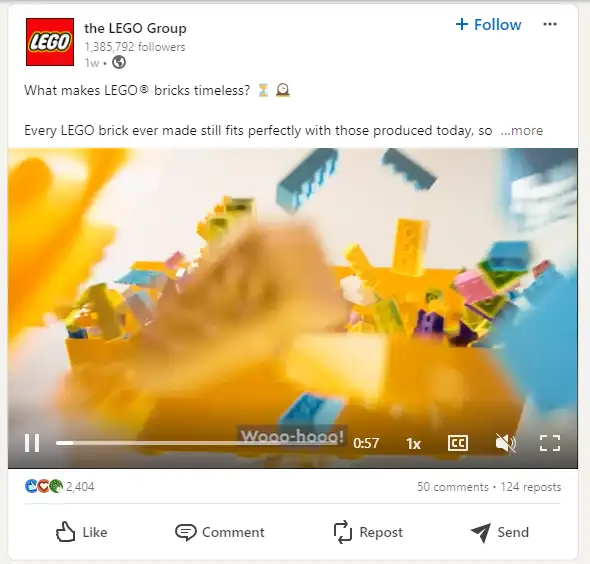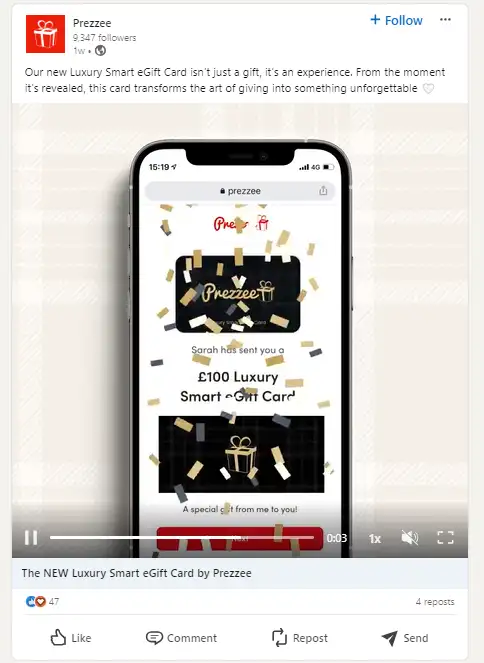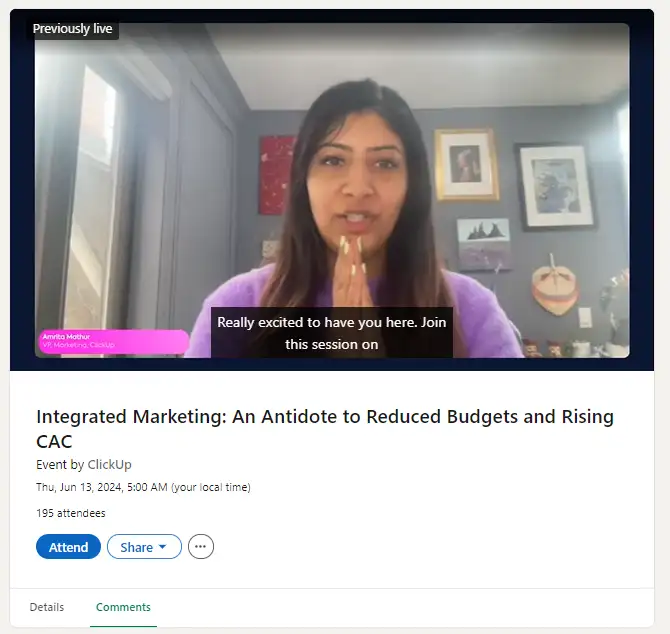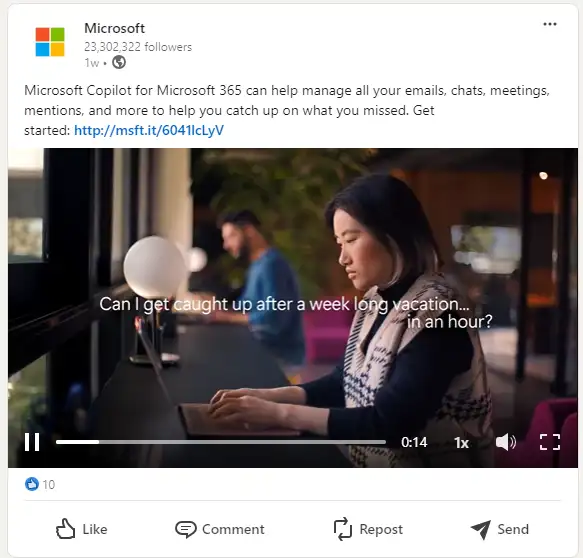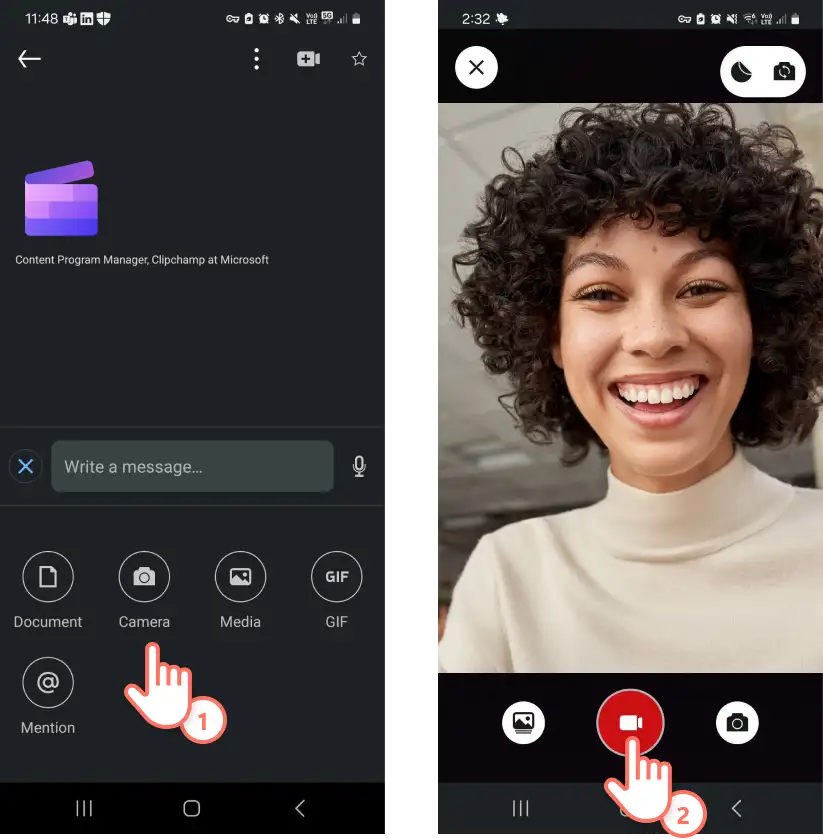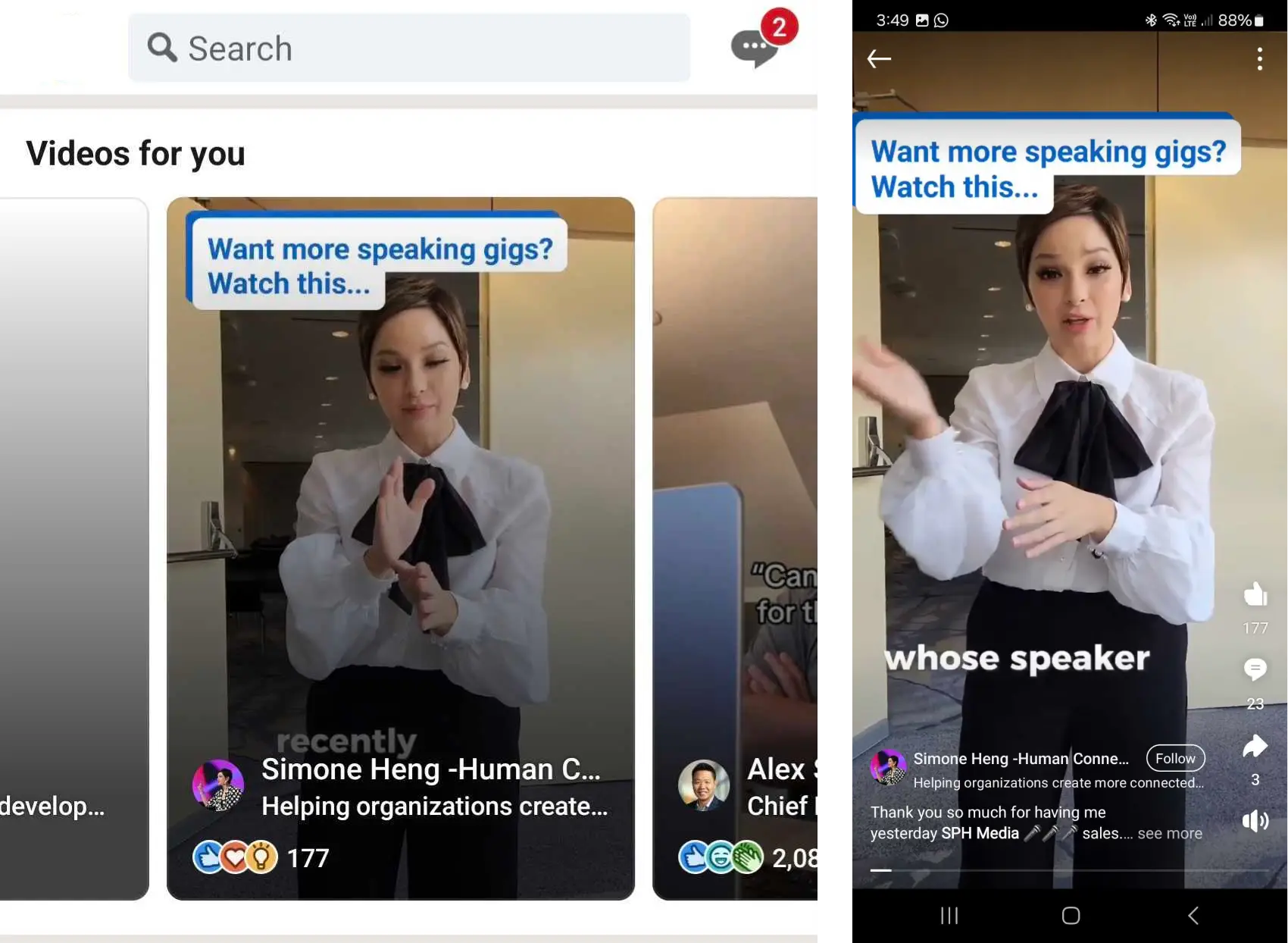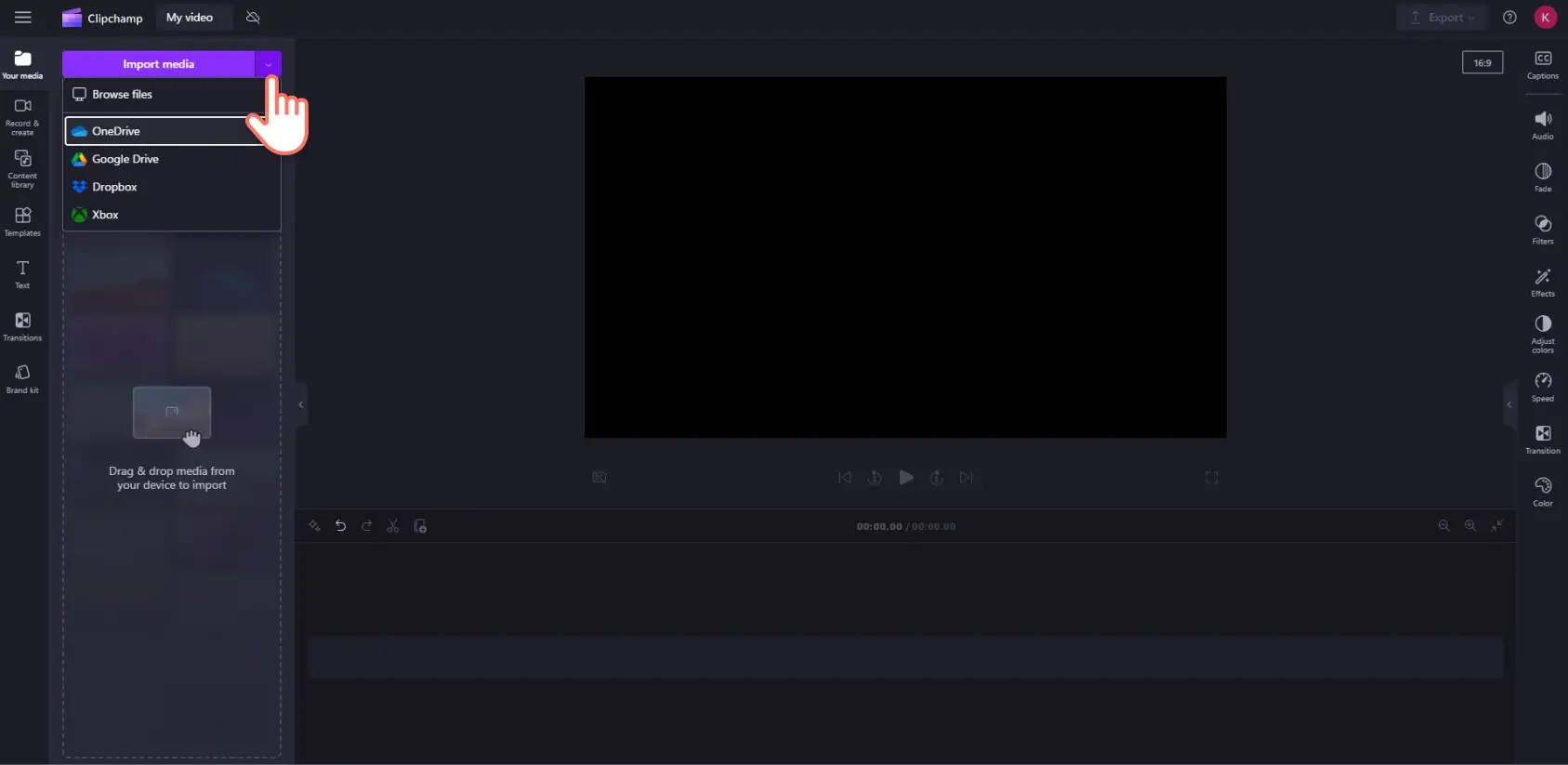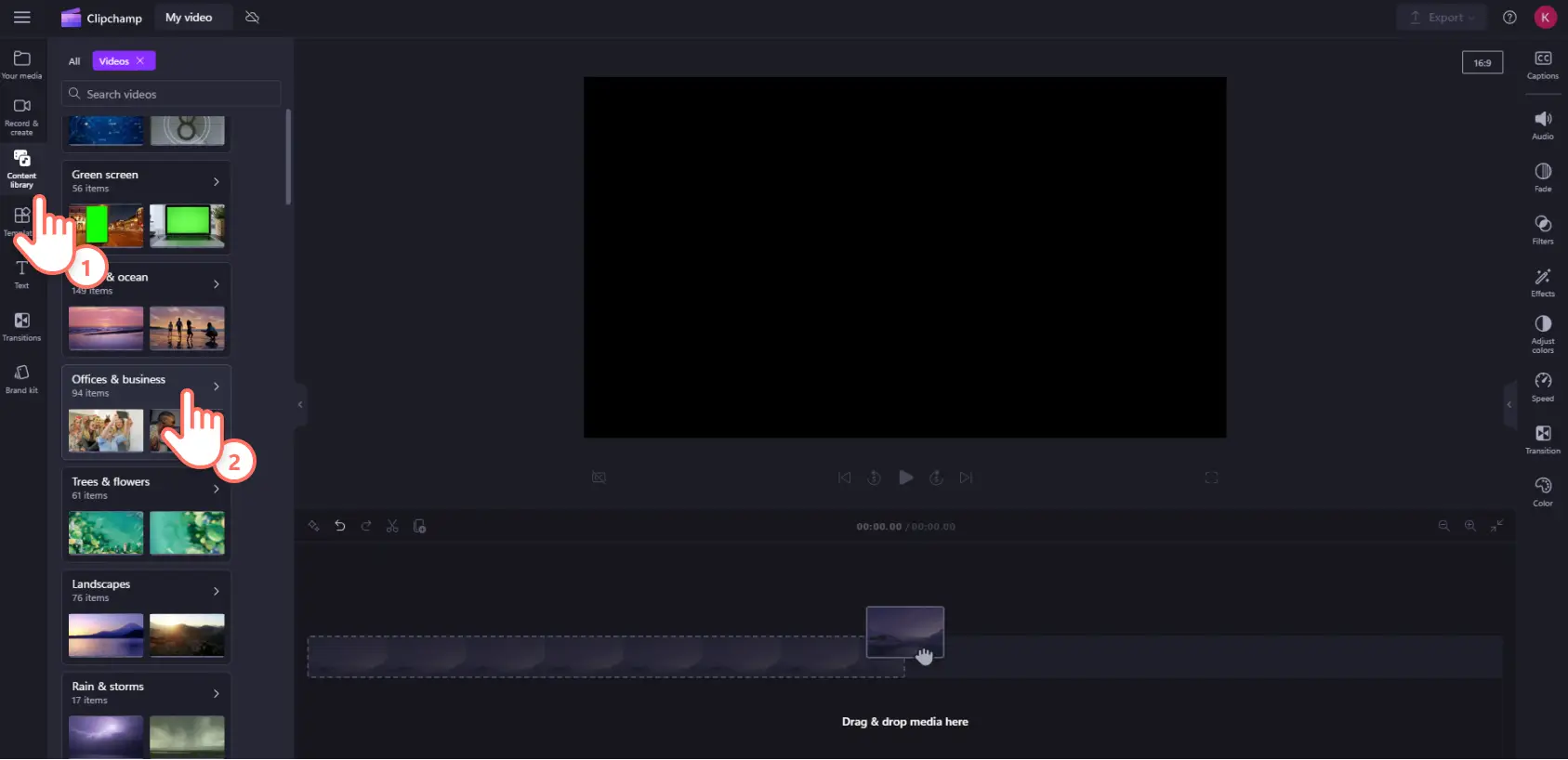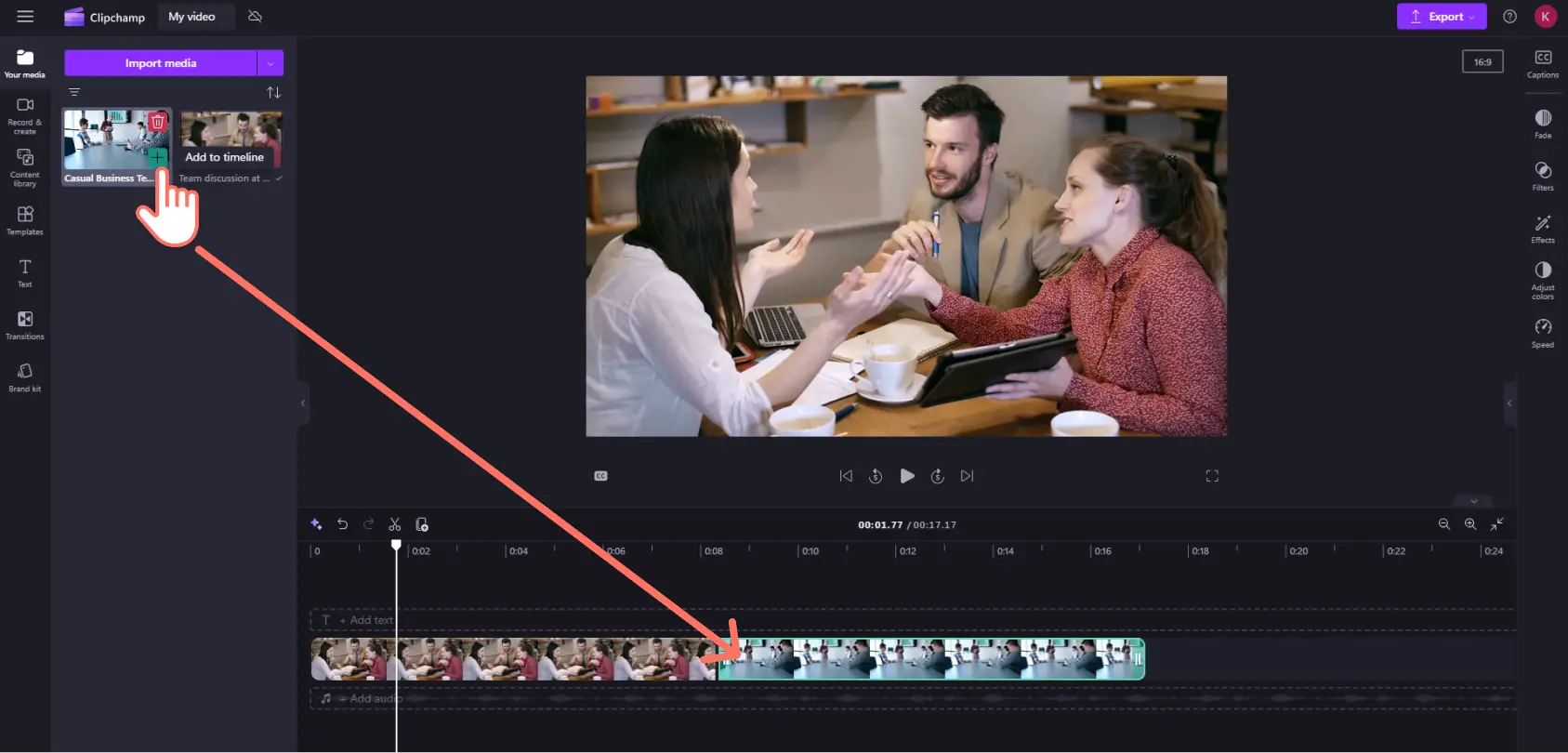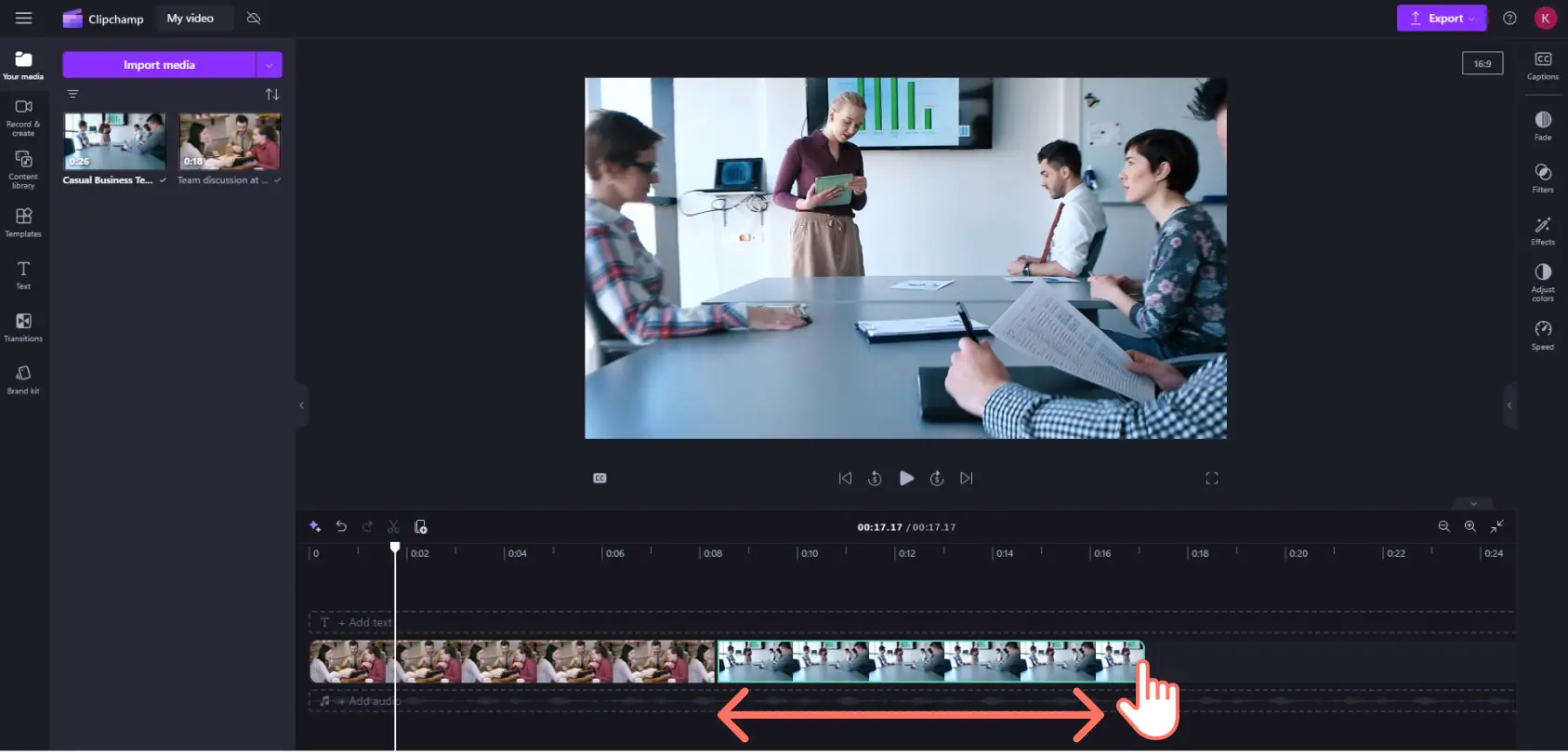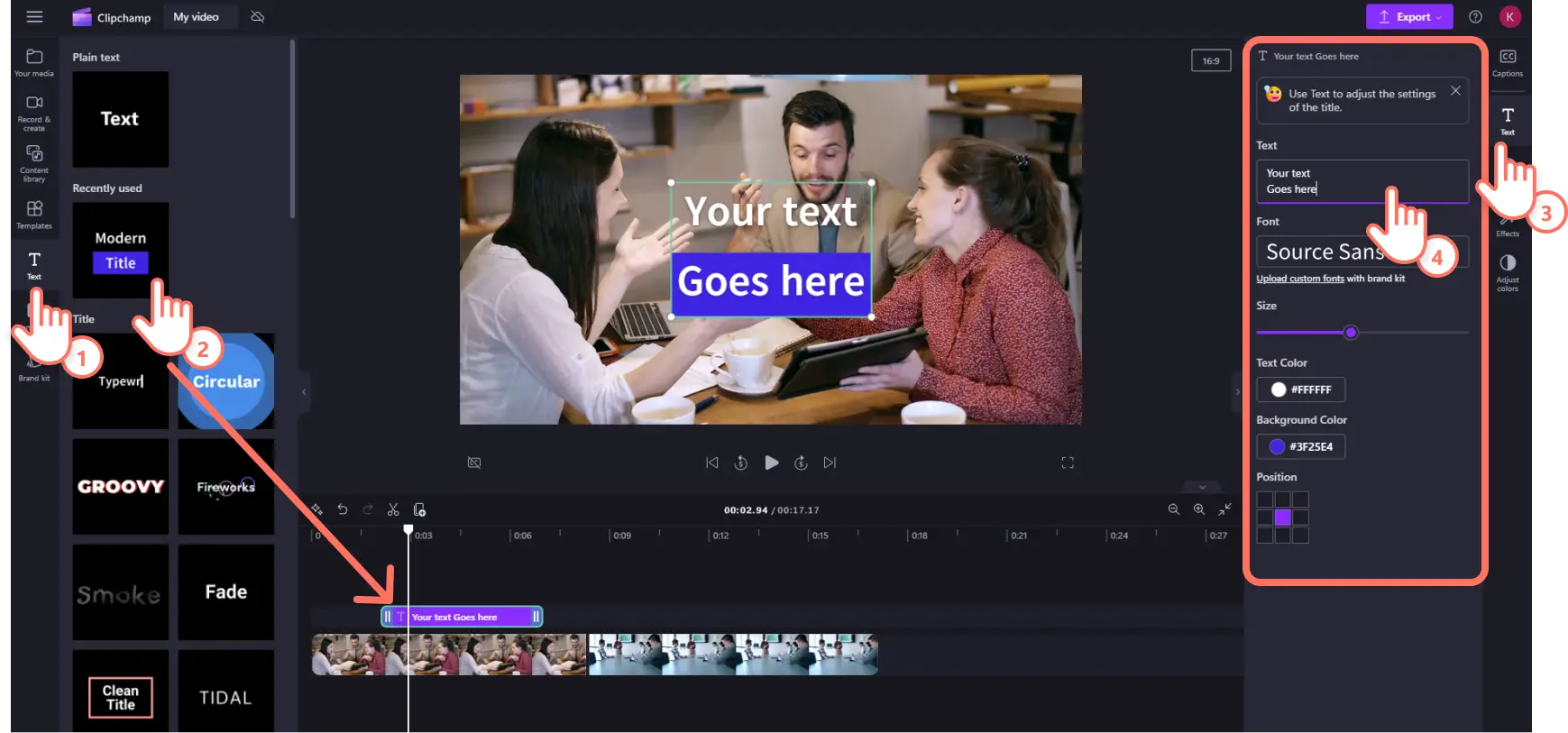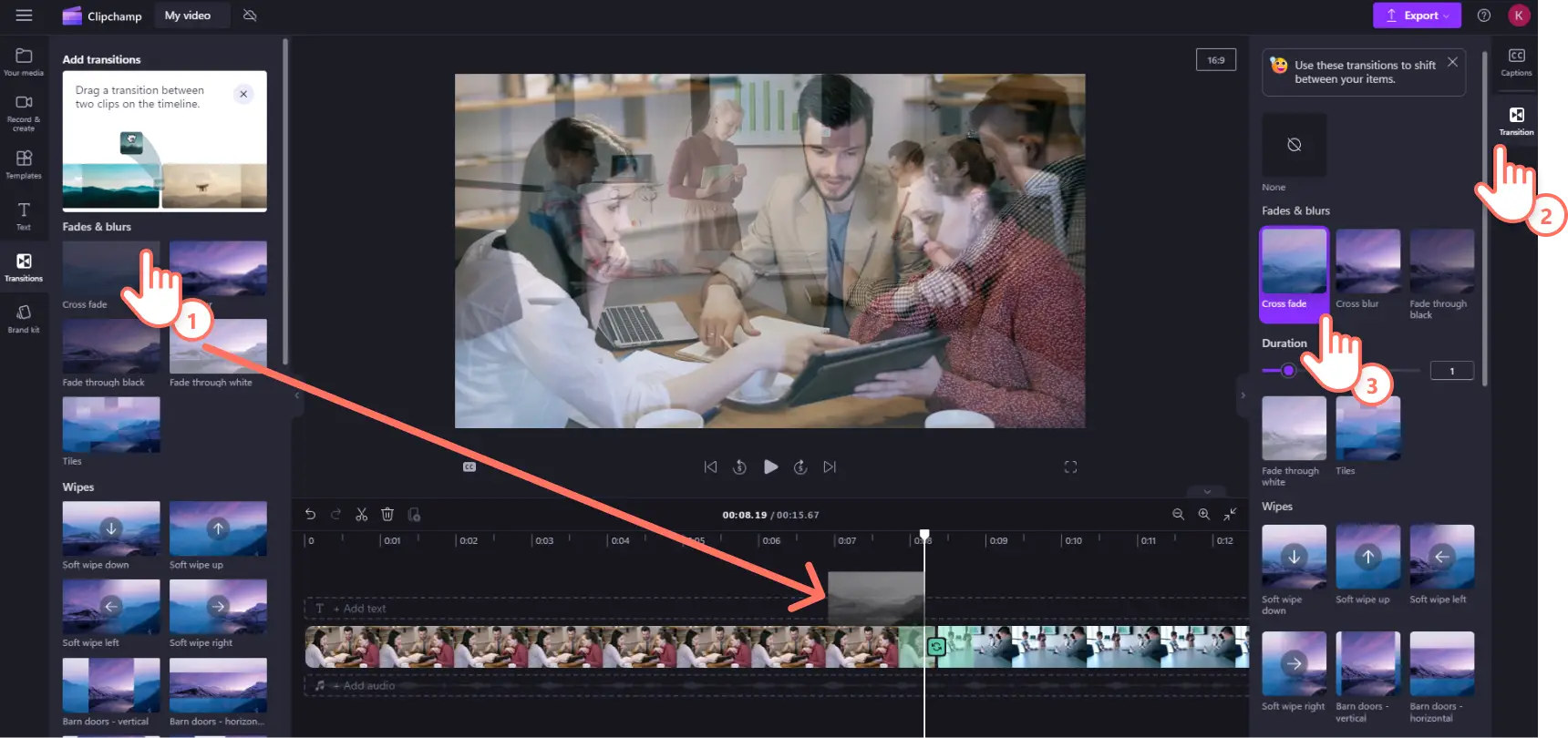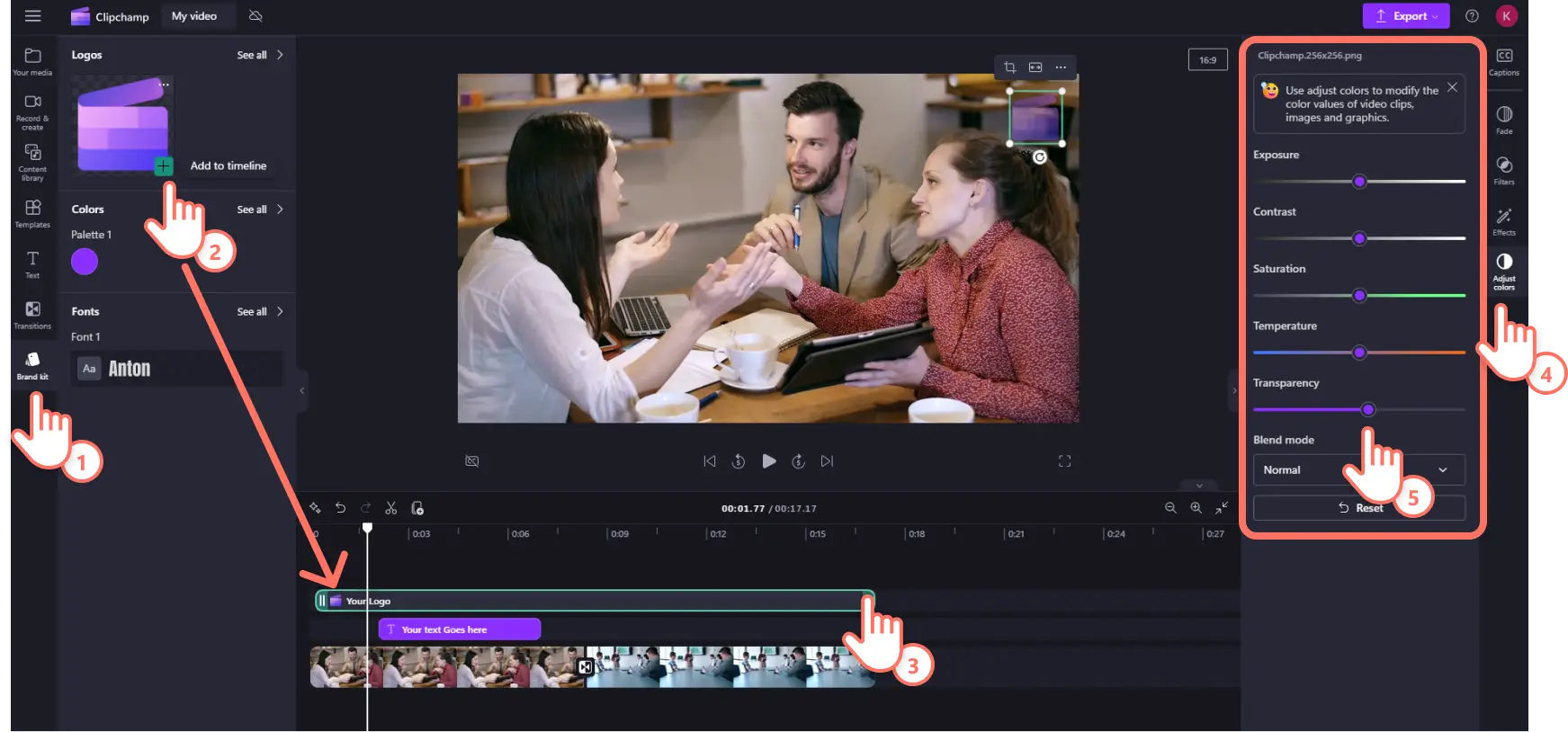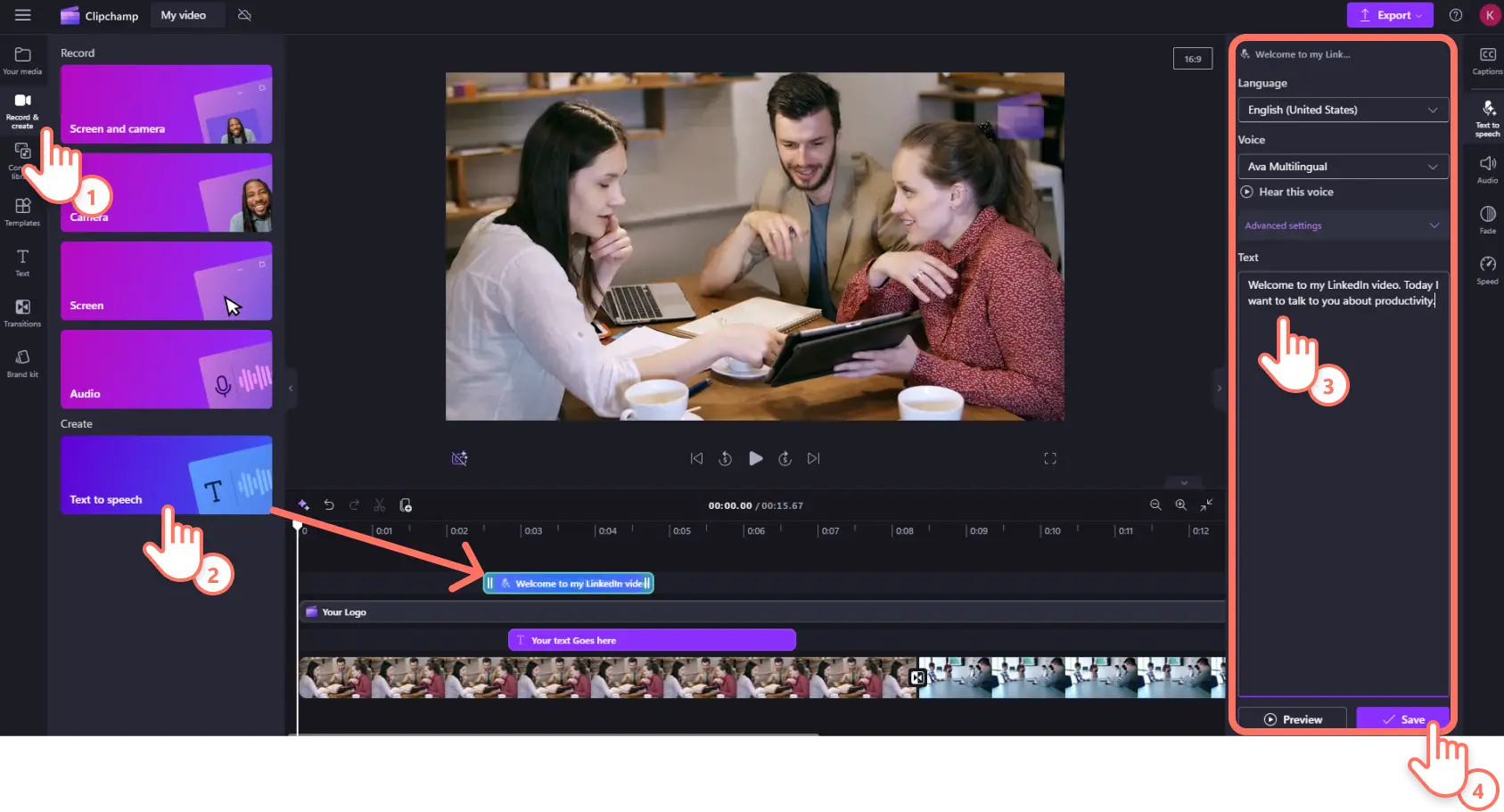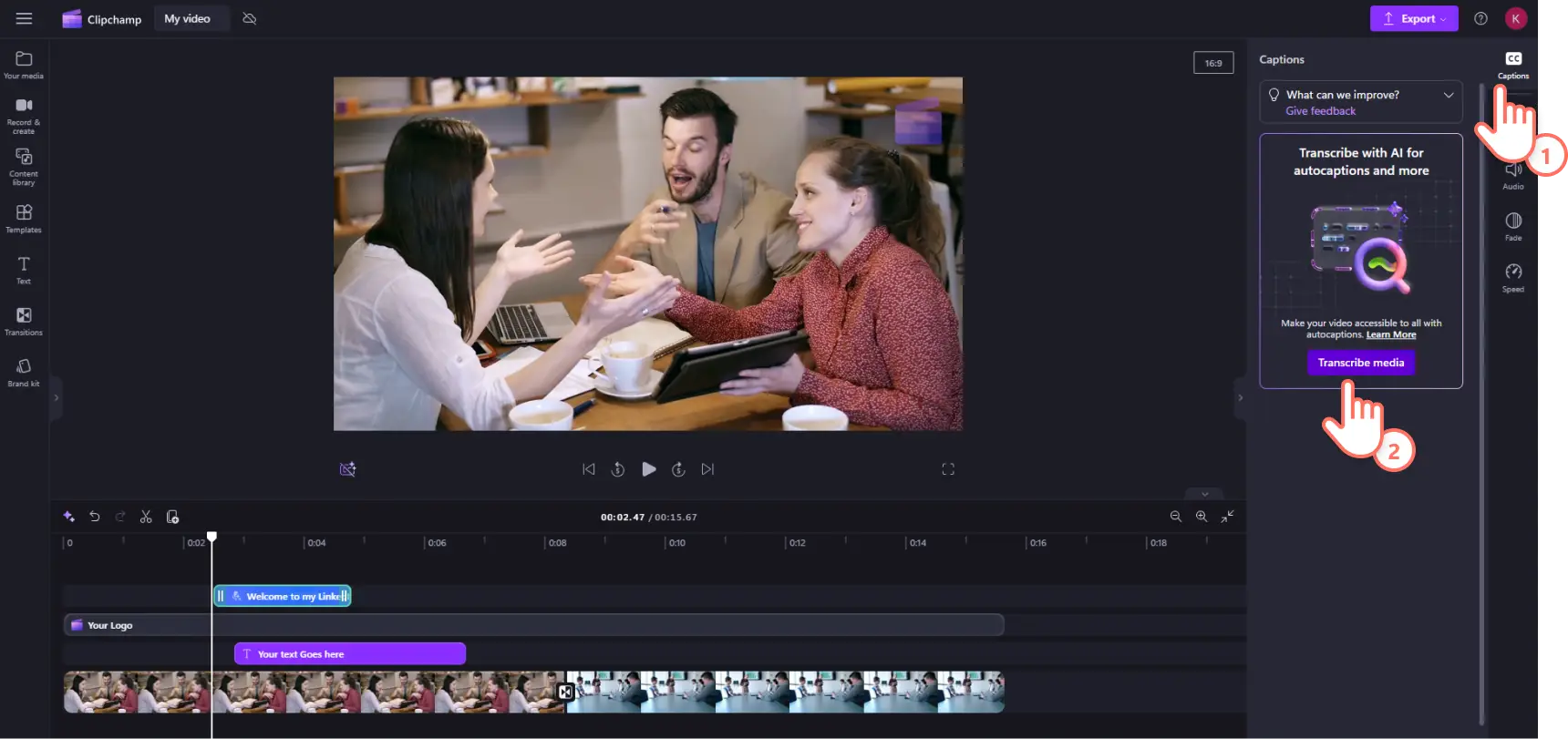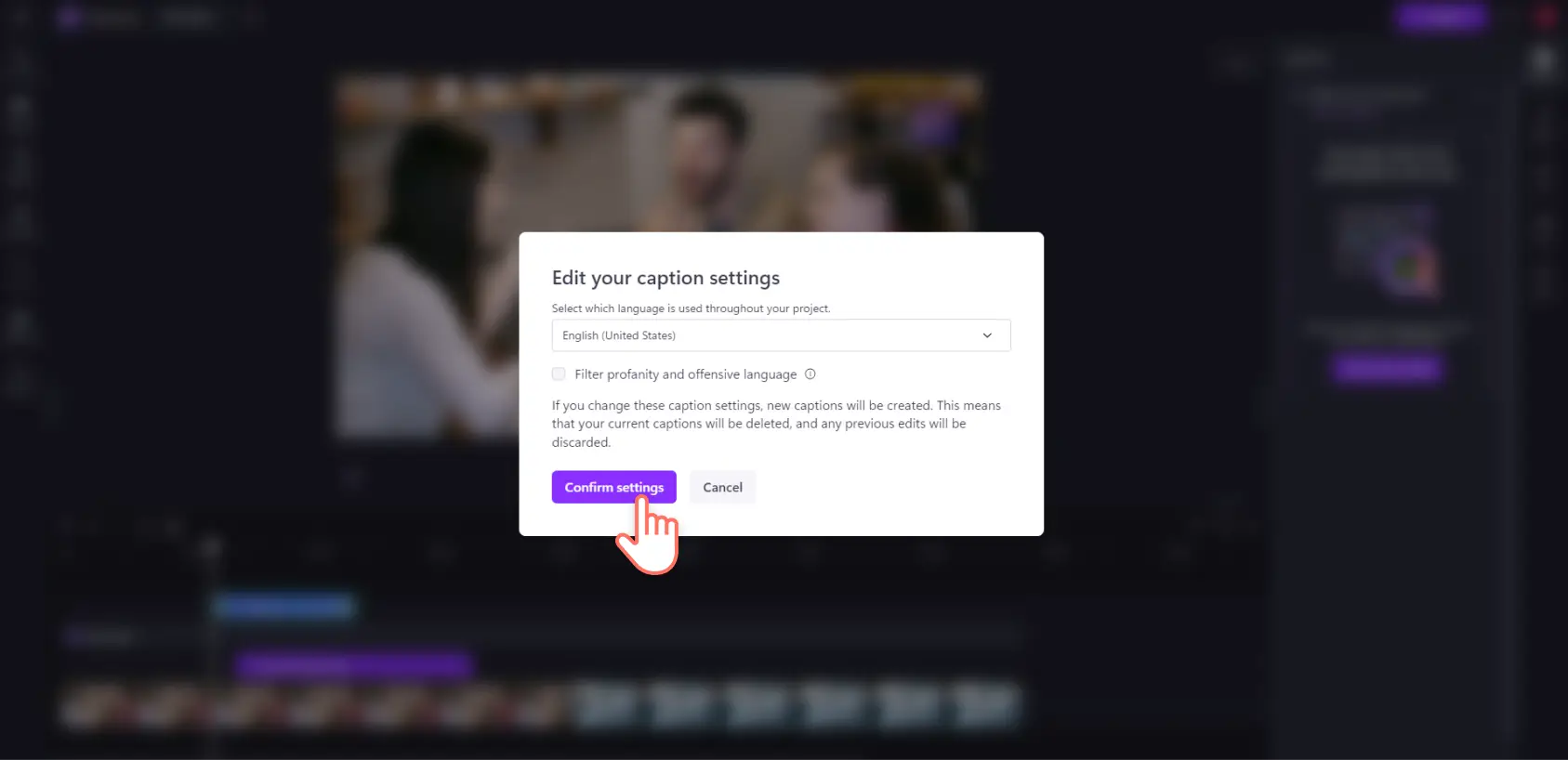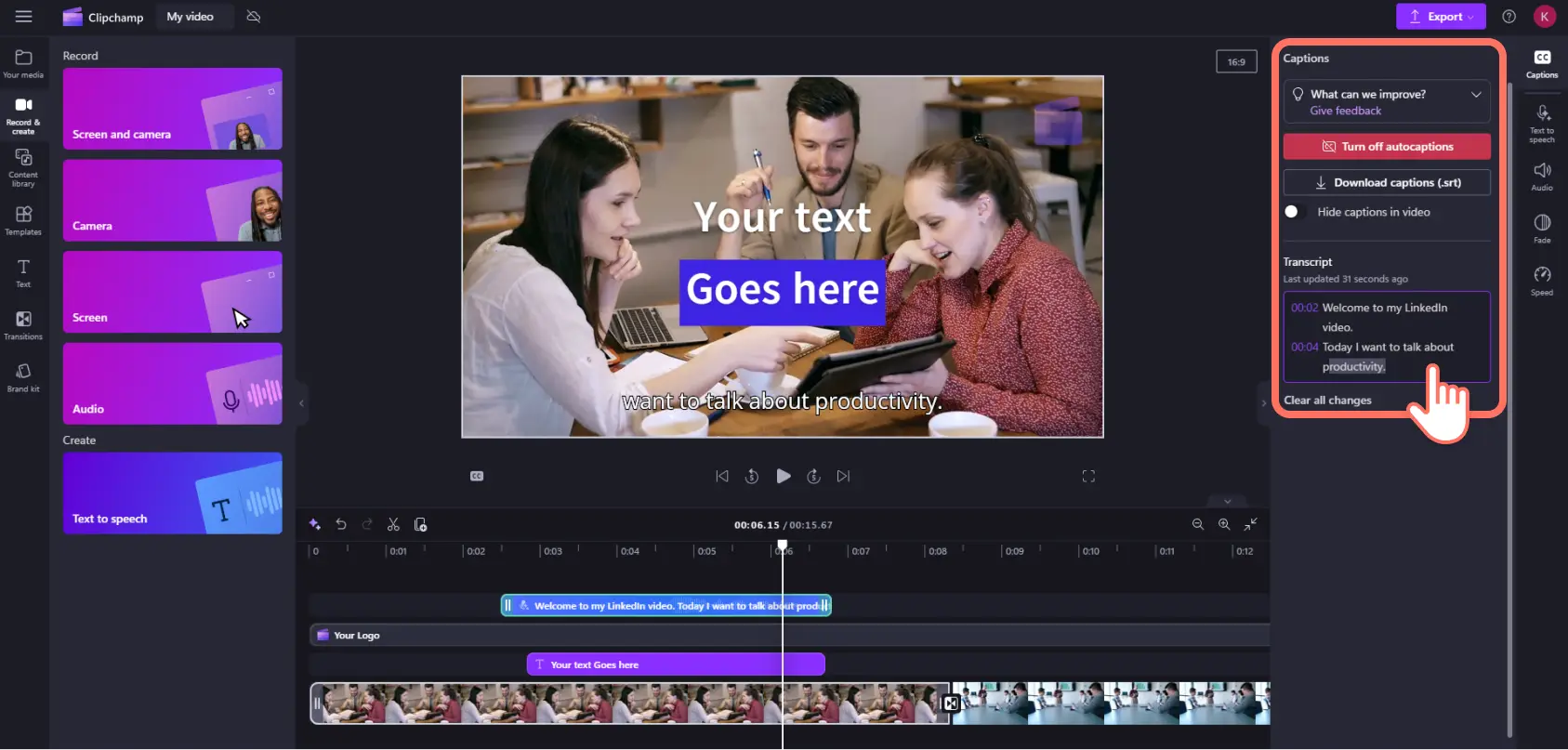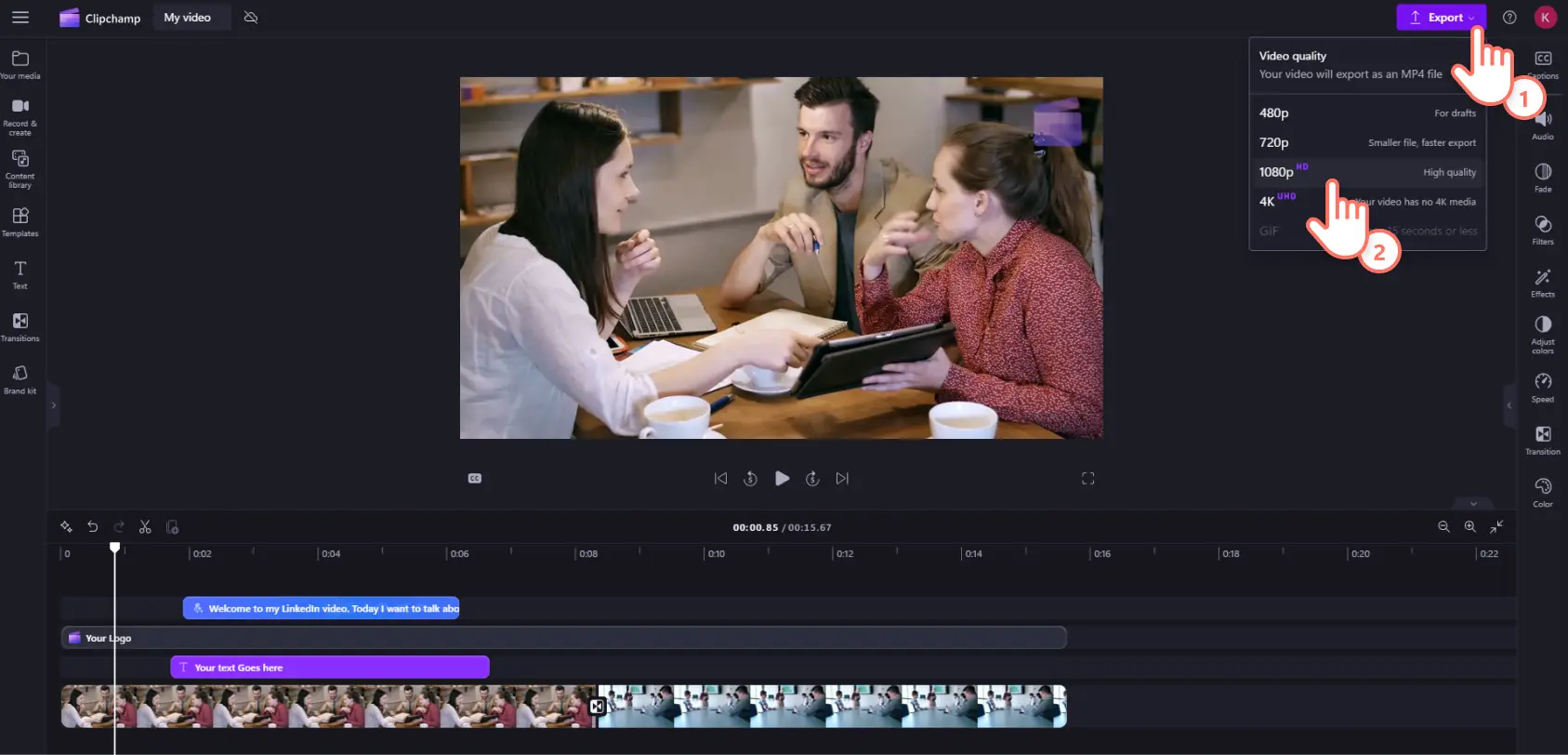„Achtung!Die Screenshots in diesem Artikel stammen von Clipchamp für persönliche Konten. Dieselben Prinzipien gelten für Clipchamp für Geschäfts-, Schul- oder Unikonto.“
Auf dieser Seite
LinkedIn ist bekannt als die größte soziale Netzwerkplattform für Freiberufler und Unternehmen. Heutzutage wird LinkedIn von Marketingexperten als führende Plattform für das B2B-Marketing genutzt.
Mit LinkedIn-Videos werden mittlerweile mehr Interaktionen erzielt als mit schriftlichen Inhalten. Mit kurzen oder längeren Videos in LinkedIn-Feeds kann man sich also leicht von der Masse abheben.
In diesem Leitfaden werden die verschiedenen Arten von LinkedIn-Videos, ihre Spezifikationen und Formate im Detail vorgestellt, die Vorteile einer Video-Marketingstrategie für LinkedIn erläutert, Ideen für LinkedIn-Videobeiträge gegeben und erklärt, wie Sie mit dem kostenlosen Clipchamp-Video-Editor LinkedIn-Videos in hoher Qualität erstellen.
Die Vorteile von LinkedIn-Videos
Vorteile von LinkedIn-Videos für Fachleute
Aufbau einer persönlichen Marke: Videos helfen Ihnen beim Aufbau Ihrer Marke, da sie Ihre Persönlichkeit besser zum Ausdruck bringen als schriftliche Inhalte. Sie können Ihr Können und Wissen unmittelbar unter Beweis stellen und gleichzeitig direkt mit potentiellen neuen Kunden und Mitarbeitern in Kontakt treten.
Vordenkerrolle: Zeigen Sie Ihre Branchen- und Fachkompetenz, indem Sie kurze und lange Einblicke in Videoform geben, die Ihre Expertise in Ihrem Bereich belegen.
Professionelles Networking: Knüpfen Sie schnell und direkt Kontakte zu Branchenkollegen, potenziellen Kunden, Personalvermittlern und -verantwortlichen. Der Einsatz von Videobotschaften kann das Interesse steigern und zu neuen Kontakten für Freiberufler, Verträgen und Vollzeitangeboten führen.
Sichtbarkeit: Die regelmäßige Veröffentlichung von Videoinhalten erhöht Ihre Interaktionsrate und führt zu einer stärkeren Präsenz Ihres Profils im LinkedIn-Feed. Dies schafft eine starke Markenpräsenz für professionelle Auftragnehmer und Freiberufler und verbessert die Möglichkeiten für Arbeitssuchende, eine Stelle zu finden.
Aus- und Weiterbildung: Beeinflussen Sie Ihre Kollegen mit kurzen und langen LinkedIn-Videos, in denen Sie Ihr Fachwissen über Ihre Branche demonstrieren und weitergeben – von Videopräsentationen bis hin zu Lernvideos.
Vorteile von LinkedIn-Videos für Unternehmen
Aufbau einer Unternehmensmarke: Kundenerfolgs- und Supportteams können durch die Veröffentlichung technischer und erklärender Videos mit den Verbrauchern interagieren. Sorgfältig erstellte Videomarketinginhalte für jeden Schritt der Customer Journey tragen zudem dazu bei, die Kundenbindung zu stärken.
Talentakquise: Video-Stellenanzeigen ziehen mehr Bewerbungen von geeigneten Kandidaten an. Videos gehen über die üblichen Stellenbeschreibungen hinaus und vermitteln den Stellensuchenden Ihre Unternehmenskultur.
Share of Voice (SOV) in der Branche: Erklärvideos und Thought-Leadership-Inhalte bieten Unternehmen die Möglichkeit, ihr Fachwissen unter Beweis zu stellen und ihre Marktbedeutung zu erhöhen, indem sie Einblicke in und Kommentare zu Nachrichten und Entwicklungen in der Branche liefern. Durch das Teilen der Beiträge und die Interaktion mit Kommentaren erhöht sich die Reichweite der Marke.
Leadgenerierung: Unternehmen haben die Möglichkeit, auf einem globalen Markt zur Erschließung neuer Zielgruppen und Verbrauchergruppen tätig zu werden. Verkaufspräsentationen und LinkedIn-Videoanzeigen mit Erfahrungsberichten und Referenzen von Kunden führen zu neuen Kunden- und Partnerkontakten.
Traffic und Abschlüsse: LinkedIn ist die erste Adresse für B2B-Marketing. Auf LinkedIn zugeschnittene Video-Posts mit einem gezielten Handlungsaufruf führen nachweislich zu mehr Website-Traffic und höheren Konversionsraten. Prägnante und strategische Videos können mehr Kunden anziehen und sie sanft zur Conversion führen.
Arten von LinkedIn-Videos
1. Native LinkedIn-Videos (Feed-Videos)
Native LinkedIn-Videos werden direkt in der eigenen LinkedIn-Timeline veröffentlicht. Aufgrund ihrer hohen Interaktionsrate werden sie häufig von Unternehmen und Einzelpersonen genutzt. Native Videos erzielen mehr Impressionen und Interaktionen, weil sie im Feed automatisch wiedergegeben werden. Dies ist benutzerfreundlicher, als auf einen Link klicken zu müssen. Es erhöht auch die Wiedergabezeit und die Anzahl der Kommentare.
Direkt eingebundene LinkedIn-Videos sind ideale Instrumente für Fachkräfte, die kurze Erklärvideos und innovativ visionäre Inhalte veröffentlichen möchten. Unternehmen nutzen die nativen LinkedIn-Videos auch für Produktdarstellungen und -demos sowie für Einstellungsvideos und Stellenanzeigen. Dabei kann es sich um kostspielige Unternehmensproduktionen handeln, aber auch mit einem Telefon oder einer Webcam gedrehte Videos fördern das Interesse.
Best Practices für native LinkedIn-Videos
Maximale Größe der Videodatei: 5GB
Mindestlänge des Videos: 3 Sekunden
Maximale Videolänge: 10 Minuten
Videountertitel: Optional, aber empfohlen, um die Aufmerksamkeit zu erhöhen.
Videoaudio: Optional
Abmessungen von nativen LinkedIn-Videos
Seitenverhältnis: Horizontal mit 16:9-Verhältnis bevorzugt
Hinweis: Vertikale Videos werden im Feed automatisch quadratisch zugeschnitten.
Formate von nativen LinkedIn-Videos
Unterstützte Videoformate: MP4, MOV, AVI, WEBM, MKV, WMV, VC1, MPGEG, MPEG2, MPEG1VIDEO, DVVIDEO, QTRLE, TSCC2.
Auflösung: 256×154 bis 4096×2304
Empfohlene Videoqualität in Clipchamp: 1080p HD
2. LinkedIn-Videoanzeigen
LinkedIn-Videoanzeigen sind gesponserte Werbeanzeigen für Marketingkampagnen und werden im LinkedIn-Feed angezeigt. Wegen ihres kommerziellen Charakters werden sie in erster Linie von Marken eingesetzt, um das Markenbewusstsein zu steigern und für Produkte und Dienstleistungen zu werben.
Es sind die Parameter für LinkedIn-Videoanzeigen, die das B2B-Marketing auf der Plattform so erfolgreich machen. Die längere Laufzeit ermöglicht ausführlichere gesponserte Inhalte wie Kundenberichte und Referenzen sowie Werbevideos zu speziellen Produkten oder Markteinführungen. LinkedIn empfiehlt 15 bis 30 Sekunden lange Videoanzeigen, sodass Ihre gesponserten Inhalte in allen LinkedIn-Feeds geschaltet werden.
Best Practices für LinkedIn-Videoanzeigen
Mindestgröße der Videodatei: 75 KB
Maximale Videogröße: 500 MB
Mindestlänge des Videos: 3 Sekunden
Maximale Videolänge: 30 Minuten
Videountertitel: Dringend empfohlen
Videoaudio: Dringend empfohlen
Abmessungen von LinkedIn-Videoanzeigen
Video-Seitenverhältnis (horizontal/Querformat, 16:9): Mind. 640 x 360 p bis max. 1920 x 1080 p
Video-Seitenverhältnis (quadratisch, 1:1): Mind. 360 x 360 p bis max. 1920 x 1920 p
Video-Seitenverhältnis (vertikal, 4:5): Mind. 360 x 450 p bis max. 1080 x 1350 p
Video-Seitenverhältnis (vertikal, 9:16): Mind. 360 x 640 p bis max. 1080 x 1920 p
Empfohlenes Video-Seitenverhältnis in Clipchamp: 4:5 (Social Media)
Formate von LinkedIn-Videoanzeigen
Unterstütztes Videoformat: MP4-Videoformat
Unterstützte Audioformate: MPEG4 und AAC
Empfohlene Videoqualität für den Export in Clipchamp: 1080p
3. LinkedIn Live-Videos
LinkedIn Live ermöglicht es Mitgliedern und Unternehmen, Videos live über ein Profil, eine Unternehmensseite oder eine Veranstaltung zu streamen. Es kann von allen LinkedIn Creators und LinkedIn-Seiten genutzt werden, die die Kriterien für den Zugriff auf Live erfüllen, das Streaming erfolgt jedoch nicht direkt über LinkedIn. Nutzungsberechtigte Mitglieder können dazu eine Live-Videoplattform von Drittanbietern wie Vimeo nutzen oder ihre Streams sogar selbst hosten.
Viele Nutzer haben berichtet, dass sie Livestreaming ansprechend finden, und das erklärt, warum es auch für das B2B-Marketing auf LinkedIn immer beliebter geworden ist. Viele Unternehmen nutzen diese Art von Videos für Webinare, Talkrunden, Vorstellungsgespräche und F&A-Runden mit Ihrer LinkedIn-Zielgruppe. Einer der größten Vorteile von Livestreams ist die Möglichkeit, sie im Nachhinein anzuschauen, wenn man nicht live dabei sein kann.
Best Practices für LinkedIn-Livevideos
Videolänge: Mind. 10 Minuten bis max. 4 StundenDie von LinkedIn bevorzugte Länge liegt zwischen 30 und 60 Minuten.
Videountertitel: Optional, aber empfohlen
Videoaudio: Erforderlich
Uploadgeschwindigkeit: LinkedIn empfiehlt, vor dem Livestream einen Geschwindigkeitsstest durchzuführen, um sicherzustellen, dass die Uploadgeschwindigkeit mindestens 10 MBit/s beträgt.
Abmessungen von LinkedIn Live-Videos
Videoseitenverhältnis: Querformat 16:9
Formate von LinkedIn Live-Videos
Videoformat: LinkedIn unterstützt RTMP und RTMPS sowohl für eigene Livestreams als auch bei Nutzung eines Dienstes von Drittanbietern wie Zoom oder Vimeo.
Videoauflösung: Die empfohlene Auflösung von Livevideos beträgt mindestens 720 p und maximal 1080 p.
Empfohlene Videoausgabequalität in Clipchamp: 1080 p
4. Videos für LinkedIn-Unternehmensseiten
Unternehmen nutzen Videos auf LinkedIn-Unternehmensseiten für zugehörige Videoinhalte zur Förderung des Markenbewusstseins und zur Leadgenerierung. Laut LinkedIn ist die Wahrscheinlichkeit, dass ein Video zum Auslöser einer Diskussion unter Mitgliedern wird, fünf Mal höher als bei jeder anderen Art von Inhalt.
Diese Videos sind ein hervorragendes Instrument für Unternehmen, um ihre Geschichte, ihre Vision und ihre Werte zu vermitteln. Unternehmen können Videoinhalte ihrer Unternehmensseite nutzen, um Firmenneuigkeiten zu teilen, aber auch um Mitarbeiter und Teams mit Profilen und Behind-the-Scenes-Inhalten zu präsentieren. Ein Tipp für die Verwendung von Videos für Unternehmensseiten: Stellen Sie sicher, dass die Videos Ihren Followern einen Mehrwert bieten und nicht nur ein Werbeangebot darstellen.
Best Practices für Videos für LinkedIn-Unternehmensseiten
Videodateigröße: Mind. 75 KB bis max. 200 MB
Videolänge: Mind. 3 Sekunden bis max. 30 Minuten
Empfohlene Videolänge in Clipchamp: 1 bis 3 Minuten
Videoaudio: Optional
Videountertitel: Optional
Abmessungen von Videos für LinkedIn-Unternehmensseiten
Videoseitenverhältnis: Entweder 4:3 oder 16:9
Empfohlenes Seitenverhältnis in Clipchamp: 16:9 Breitbild
Formate von Videos für LinkedIn-Unternehmensseiten
Videoauflösung: 360 p bis 1080 p
Unterstütztes Videoformat: MP4
Unterstützte Audioformate: AAC und MPEG4
Unterstützte Bildfrequenz: 30FPS und weniger
Empfohlene Auflösung für den Export in Clipchamp: 1080 p
5. LinkedIn-DM-Videos
Mit LinkedIn-DM-Videos können Nutzer Profilen direkte Videonachrichten an ihren LinkedIn-Posteingang senden. Dies ist ein beliebtes Format für Fachkräfte und Arbeitssuchende, um Vorstellungen und Videobewerbungen eine persönliche Note zu verleihen und sich in einem überfüllten Posteingang von kalten Kontaktnachrichten abzuheben.
Auch B2B-Unternehmen nutzen LinkedIn-DM-Videos, um ihre Marken und Dienstleistungen anderen Unternehmen oder Einzelpersonen vorzustellen. Da LinkedIn die erste Adresse für B2B-Marketing ist, nutzen viele Unternehmen die Kaltakquise, um potenzielle Talente anzuziehen und neue Geschäftspartnerschaften aufzubauen.
Best Practices für LinkedIn-DM-Videos
Videodateigröße: Mind. 75 KB bis max. 5 GB
Mindestlänge des Videos: 3 Sekunden
Maximale Videolänge: 15 Minuten für Desktops und 10 Minuten für Mobilgeräte
Videountertitel: Optional, aber empfohlen, um die Aufmerksamkeit zu erhöhen.
Videoaudio: Optional
Abmessungen von LinkedIn-DM-Videos
Videoseitenverhältnis: Entweder 9:16 (Hochformat) oder 16:9 (Querformat)
Format von LinkedIn-DM-Videos
Unterstützte Videoformate: MP4, MOV, AVI, WEBM, MKV, WMV, VC1, MPGEG, MPEG2, MPEG1VIDEO, DVVIDEO, QTRLE, TSCC2.
Auflösung: Mind. 256 x 154 p bis max. 4096 x 2304 p
Empfohlene Videoqualität in Clipchamp: 1080 p
6 Kurze LinkedIn-Videos
Der LInkedIn-Feed für kurze Clips ermöglicht es Nutzern, kurze Videos wie für TikTok, YouTube Shorts und Instagram Reels zu erstellen. Auf diese Weise können Unternehmen und Fachleute schnell mit ihrem LinkedIn-Publikum in Kontakt treten, und zwar mit leicht verständlichen, Smartphone geeigneten Clips im Hochkantformat, die idealerweise zwischen 30 Sekunden und zwei Minuten lang sind.
Dies ist eine nutzerfreundlichere Option für Profis, die Videos teilen und LinkedIn Creators werden möchten. Ein mobiles Video zu drehen und ihm Untertitel und Musik hinzuzufügen, bietet jedem LinkedIn-Nutzer die Möglichkeit, die Sichtbarkeit seiner Inhalte zu erhöhen, da der Algorithmus mehr kurze Videos auf der Plattform anzeigt.
Best Practices für kurze LinkedIn-Videos
Videodateigröße: Mind. 75 KB bis max. 5 GB
Maximale Videolänge: 2 Minuten
Videountertitel: Optional, aber empfohlen
Videoaudio: Optional, aber empfohlen
Abmessungen von kurzen LinkedIn-Videos
Videoseitenverhältnis: 4:5 oder 9:16
Format von kurzen LinkedIn-Videos
Unterstützte Videoformate: MP4, MOV, AVI, WEBM, MKV, WMV, VC1, MPGEG, MPEG2, MPEG1VIDEO, DVVIDEO, QTRLE, TSCC2
Auflösung: Mind. 256 x 154 p bis max. 4096 x 2304 p
Empfohlene Videoqualität in Clipchamp: 1080 p
So erstellen Sie LinkedIn-Videos mit Clipchamp
Schritt 1: Videos importieren oder Stockfilmmaterial auswählen
Laden Sie Ihr Material auf die Registerkarte „Ihre Medien“ hoch, indem Sie auf die Schaltfläche „Medien importieren“ klicken. Wählen Sie aus der Dropdownliste aus, ob Videodateien von Ihrem Computer oder aus Cloudspeicher wie OneDrive importiert werden sollen. Sie können die Dateien auch per Drag & Drop von Ihrem Computer direkt in Clipchamp übertragen.
Sie haben kein Videomaterial?Keine Sorge, verwenden Sie stattdessen einfach lizenzfreie Stockmedien. In Clipchamp finden Sie kostenlose sowie Premium-Videos und GIFs. Klicken Sie auf der Symbolleiste auf die Registerkarte „Inhaltsbibliothek“, und wählen Sie Videos aus den im Dropdownmenü angezeigten Medien aus. Durchstöbern Sie die Sammlungen, oder suchen Sie über die Suchleiste nach den passenden visuellen Elementen für Ihren LinkedIn-Videopost. Für dieses Beispiel haben wir die Sammlung „Büro und Beruf“ ausgewählt.
Ziehen Sie die gewünschten Clips per Drag & Drop oder klicken Sie auf die Schaltfläche „Zu Zeitleiste hinzufügen“, um sie zur Zeitleiste hinzuzufügen.
Schritt 2.Die Länge der Videos anpassen
Um einen Clip auf die gewünschte Länge zuzuschneiden, klicken Sie zunächst in der Zeitleiste auf das zu bearbeitende Video, damit es grün hinterlegt erscheint. Ziehen Sie die grünen Ziehpunkte nach innen, um den Clip zu kürzen. Sollten Sie ihn zu stark gekürzt haben, ziehen Sie den Ziehpunkt einfach in die entgegengesetzte Richtung, um die Kürzung rückgängig zu machen.
Schritt 3.Mit animierten Schriftzügen und Übergangseffekten personalisieren
Heben Sie wichtige Informationen und Schlüsselkonzepte mit animiertem Text und Titeln hervor. Klicken Sie in der Symbolleiste auf die Registerkarte „Text“, wo Sie die Text- und Schriftbildoptionen finden. Sie können sich eine Vorschau der einzelnen Textstile ansehen, indem Sie mit der Maus darauf zeigen. Wenn Sie einen passenden Stil gefunden haben, ziehen Sie den Titel per Drag & Drop auf die Zeitleiste über dem Video, oder klicken Sie auf die Schaltfläche „Zur Zeitleiste hinzufügen“. Geben Sie als Nächstes in das Textfeld im Eigenschaftenbereich den Text ein. Sie können dann die Schriftart, Größe, Ausrichtung, Position und Farben anpassen und bearbeiten.
Verleihen Sie Ihrem LinkedIn-Video mit Übergangseffekten zwischen Clips mehr Rhythmus und Qualität. Klicken Sie in der Symbolleiste auf die Registerkarte „Übergänge“, und ziehen Sie den gewünschten Übergang dann per Drag & Drop zwischen zwei Clips in die Zeitleiste.
Schritt 4: Markenlogo und Wasserzeichen hinzufügen
Sorgen Sie mit dem Clipchamp Marken-Kit für ein noch professionelleres Erscheinungsbild, indem Sie Ihrem Video Ihr Unternehmenslogo als Wasserzeichen hinzufügen. Klicken Sie in der Symbolleiste auf die Registerkarte „Marken-Kit“, um die entsprechenden Unternehmensressourcen hochzuladen. Ziehen Sie Ihr Logo auf die Bearbeitungszeitleiste als oberste Ebene, und legen Sie dann mithilfe der grünen Griffmarkierungen fest, wie lange es eingeblendet werden soll. Um aus dem Logo ein Wasserzeichen zu machen, wählen Sie es auf der Zeitleiste aus, damit es grün hinterlegt erscheint. Klicken Sie im Eigenschaftenbereich auf die Registerkarte „Farben anpassen“, und ändern sie dann die Transparenz mithilfe der Schieberegler.
Schritt 5:KI-Voiceover-Kommentare hinzufügen
Kommentare geben LinkedIn-Videos eine professionellere Note und erhöhen zugleich die Verständlichkeit und die Interaktionsrate. Mit dem Text-to-Speech-Generator in Clipchamp können Sie inklusive und lebensnahe Voiceover mithilfe von KI erstellen, ohne den gesprochenen Text selbst aufzeichnen oder einen Profi damit betrauen zu müssen. Klicken Sie in der Symbolleiste auf die Registerkarte „Aufnehmen und erstellen“ und dann auf die Option „Text-zu-Sprache“. Sie können den Text eingeben und Sprache, Stimme, Tonhöhe und Geschwindigkeit ändern.
Schritt 6.Untertitel für bessere Verständlichkeit hinzufügen
Sie können Ihre Videos barrierefreier und auch bei Stummschaltung oder geringer Lautstärke verständlich machen, indem Sie Untertitel hinzufügen. Klicken Sie in Clipchamp einfach im Eigenschaftenbereich auf die Registerkarte „Untertitel“, um kurzerhand Untertitel zu generieren.
Klicken Sie auf die Schaltfläche „Medien transkribieren“, und wählen Sie im Popupfenster die Sprache aus. Sie können auch unangemessene Sprache herausfiltern. Da es sich um ein geschäftliches Video handelt, ist dies hoffentlich nicht notwendig, aber es ist besser, auf Nummer sicher zu gehen.
Nachdem die Untertitel generiert wurden, werden sie als Transkript im Eigenschaftenbereich angezeigt. Sie können das Aussehen und den Stil der Untertitel an Ihr Unternehmensvideo anpassen, indem Sie auf die Registerkarte „Text“ klicken.
Schritt 7:Das LinkedIn-Video in 1080 p HD speichern
Sehen Sie sich einen Vorschau Ihres Video an, indem Sie auf die Wiedergabeschaltfläche klicken. Wenn alles wie gewünscht aussieht, klicken Sie auf die Schaltfläche „Exportieren“, und wählen Sie eine Videoauflösung aus. Wir empfehlen, alle Videos in 1080p zu exportieren, da es sich um ein universelles Format mit hoher Qualität handelt und ideal für LinkedIn geeignet ist. Wenn Sie mit Ihren LinkedIn-Videos einen nachhaltigen Eindruck hinterlassen möchten, können Sie diese als zahlender Abonnent in 4K exportieren (sofern das ursprüngliche Videomaterial in 4K vorliegt). Sie können die Videos dann auf Ihrem Computer oder in Ihrem OneDrive speichern oder sie direkt auf Ihrer LinkedIn-Unternehmensseite veröffentlichen.
Tipps, wie Sie die Reichweite Ihrer LinkedIn-Videos erhöhen
LinkedIn-Hashtags verwenden (Video-SEO)
Beliebte und angesagte LinkedIn-Hashtags ziehen Zehntausende von regelmäßigen Followern an. Durch die Verwendung von LinkedIn-Hashtags können Sie die Reichweite Ihrer Videos in Feeds und der LinkedIn-Suche erhöhen. Sie kategorisieren Ihre Videoinhalte und steigern deren Sichtbarkeit, was zu mehr Wiedergaben und einer höheren Interaktionsrate führt. Das Suchen und Einbinden von für Ihre Branche und Ihr Unternehmen relevanten Begriffen erhöht Ihre organische Reichweite und kann dazu beitragen, dass Ihre Inhalte zum neuen LinkedIn-Trend werden.
Ansprechende Texte für Videobeiträge generieren
Der Text zu Ihrem Video erfordert die gleiche Sorgfalt und Liebe zum Detail wie die Erstellung des Videos. Er kann Ihre Zuschauer dazu veranlassen, mit dem Ansehen Ihres Videos zu beginnen, um dann bei weiteren fortzusetzen. Mit Schreibwerkzeugen wie ChatGPT und Copilot, die auf generativer KI basieren, können Sie die Wirksamkeit Ihrer Texte erhöhen, etwa durch aufmerksamkeitsstarke Beschreibungen, die in LinkedIn-Feeds auffallen.
Personen und Marken für mehr Interaktionen taggen
Eine einfache Möglichkeit, um mehr Reaktionen, geteilte Beiträge und Kommentare zu Ihren Videos zu erhalten, ist das Taggen von Personen und Marken, die einen Bezug zu Ihren Inhalten haben. Dies ist besonders effektiv bei Interviews oder F&A-Runden. Das Taggen der Personen, die in Ihrem Video vorkommen, kann diese dazu anregen, Ihre Inhalte in ihren eigenen Netzwerken zu teilen. Dadurch wird die Reichweite Ihres ursprünglichen Posts und gleichzeitig die Anzahl relevanter Kommentare und Interaktionen erhöht.
Kommentare durch Handlungsaufforderungen anregen
Stellen Sie in Ihrem Video Fragen, die zum Nachdenken anregen, und laden Sie zu Kommentaren ein, um die Diskussion und Interaktion mit Ihrem LinkedIn Video zu fördern. Ein weiterer förderlicher Schritt besteht darin, auf die Kommentare zu Ihrem Video zu antworten und dazu beizutragen, um Ihre persönliche Marke weiter zu fördern und das Interesse aufrechtzuerhalten.
LinkedIn-Videoinhalte sind ein attraktives Mittel, um die Markenbekanntheit zu steigern und Geschäftsziele wie mehr Websitebesuche und Geschäftsabschlüsse voranzutreiben. Nachdem Sie sich jetzt mit all den unterschiedlichen Arten und Anwendungsfällen von LinkedIn-Videos auskennen, ist es an der Zeit, eine Strategie für die Einbindung von Videos in Ihren Verkaufstrichter auszuarbeiten. Lassen Sie sich von diesen 15 Arten von Erklärvideos für Produkte sowie deren Vorstellung inspirieren.
Legen Sie sofort los mit Clipchamp, oder laden Sie die Clipchamp-App für Windows herunter.